티스토리 뷰
여러분이 만약에 블로거라면, 그것도 프로그램을 다루는 방법을 설명하는 블로거라면 가장 많이 사용하는 기능이 바로 '화면캡처'일 것입니다. 하지만 윈도우에서 제공하는 캡처도구는 마우스 커서까지 포함하여 캡처할 수 없습니다. 때때로 마우스 커서까지 캡처하여 정보를 제공하고 싶은 경우가 많은데 말입니다.
이 글에서는 마우스 커서까지 포함하여 화면 캡처를 할 수 있는 프로그램 'LightShot'을 소개해드리겠습니다. 이 프로그램만 설치해 두면 매우 간결한 방법으로 화면을 캡처하고 블로그 글을 작성할 수 있으니, 꼭 설치하여 사용해보시기 바랍니다.

LightShot 설치
1. 검색창에 'LightShot'을 검색합니다.

2. Download page에 들어가서 각자 사용하고 계시는 운영체제를 선택하여 파일을 다운로드합니다.

3. 다운로드한 파일의 설치를 시작합니다. 언어도 한국어로 바꿔 줍니다. 설치 후에도 한국어로 변경 가능하니 걱정 마세요.


4. OK와 Next를 누르다 보면 설치가 완료되고 아래와 같이 오른쪽하단에 실행프로그램에 보라색 깃털 아이콘이 생성됩니다.

LightShot으로 마우스 포함 캡처하기
1. 이 깃털 모양에 마우스를 가져가 오른쪽 단추를 누르고 옵션을 클릭합니다.

2. 스크린샷에서 커서 캡처에 체크합니다.

3. 단축키 탭에 들어가서 여러분만의 가장 편안한 단축키도 설정해 줍니다. 저는 Shift + Win + A로 설정했습니다. Shift + Win + S가 마우스 커서 없이 캡처라서 비슷한 위치에 단축키를 두었습니다.

이제 한 번 화면캡처에서 마우스 커서도 있는지 확인해 보겠습니다.
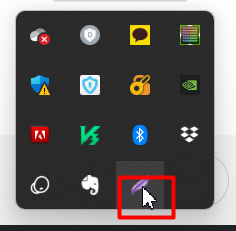
이렇게 마우스 커서도 같이 캡처가 됩니다. 여러분도 꼭 LightShot 설치하셔서 효율적인 글 작성 하시기 바랍니다.
'Working Tools' 카테고리의 다른 글
| ChemDraw 사용법 - 구조들의 위/아래를 깔끔하게 정렬하기 (0) | 2023.01.10 |
|---|---|
| ChemDraw 활용법 - 전기영동(Gel Electrophoresis) 그리기 (0) | 2023.01.09 |
| ChemDraw 활용법 - TLC spot 크기 조절과 끌려 올라간 spot 표현하기 (0) | 2023.01.04 |
| ChemDraw 활용법 - TLC Spot 색상 편집하기 (0) | 2023.01.03 |
| ChemDraw 활용법 - TLC Spot 위치 편집하기 (0) | 2023.01.02 |